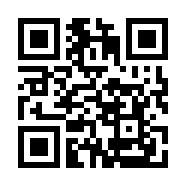- LINEMOでiPhone17シリーズは使えるの?
- iPhone17シリーズで変わった点は?
- LINEMOでiPhone17シリーズは購入できるの?
2025年9月に最新iPhone17シリーズが予約開始になりました。
LINEMOは端末販売がないため、iPhone17シリーズが使えるのか気になっている方も多いのではないでしょうか。
 はるぱぱ
はるぱぱLINEMOは、公式サイトでiPhone17シリーズが動作確認を発表しています。
ただし、LINMEOで端末購入できないため、AppleStoreなどで購入が必要です。
- LINEMOでiPhone17シリーズが使えるの
- iPhone17シリーズで変わった点
- LINEMOはiPhone17シリーズが購入できるのか
- iPhone17シリーズの購入先
- LINEMOでiPhone17シリーズを使う方法
- LINEMOでiPhone17シリーズ使う注意点
本記事では、LINEMOで最新iPhone17シリーズが使えるのか詳しく解説します。
iPhone17の購入方法やeSIM設定も解説するので、ぜひ参考にしてください。
iPhone17シリーズはLINEMOで使える


2025年9月10日に発表されたiPhone17シリーズは、LINEMOでも利用可能です。
ただし、iPhone17シリーズからSIMスロットが廃止され、全モデルがeSIM専用となっています。
そのため、SIMカードの利用はできません。
- eSIM:利用できる
- SIMカード:利用できない
LINEMOを申し込む際は、「eSIM」を選択しましょう。



間違ってSIMカードを選択すると、eSIMへの変更手続きやSIM再発行手数料がかかるから注意してください。
LINEMO公式が動作確認を発表
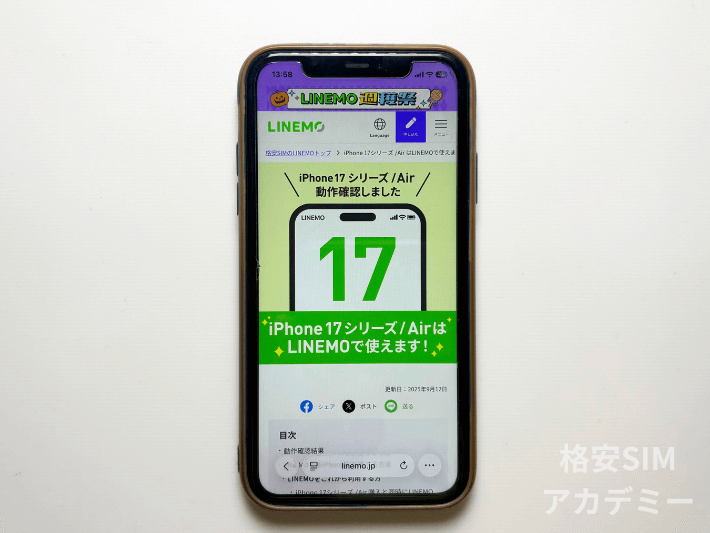
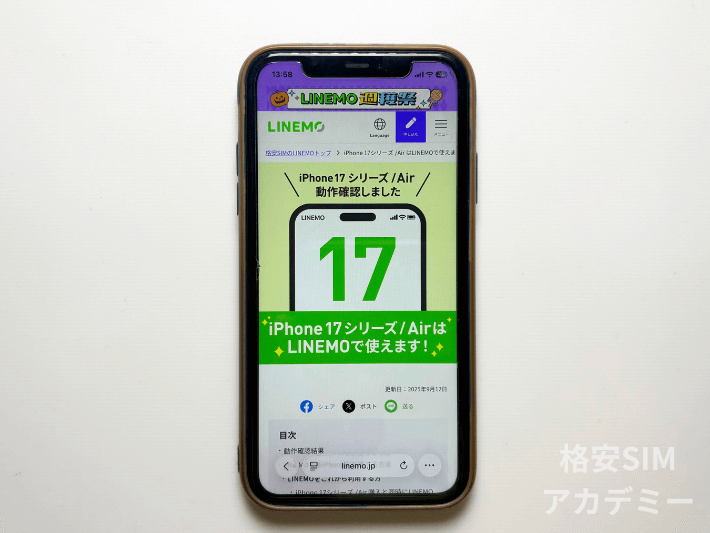
LINEMOの公式サイトで、iPhone17シリーズの動作確認を発表しました。
全4モデル、通話・データ通信などすべての基本機能が正常に動作します。
| 機種 | iPhone 17 | iPhone Air | iPhone 17 Pro | iPhone 17 Pro MAX |
|---|---|---|---|---|
| SIM形状 | eSIM | eSIM | eSIM | eSIM |
| データ通信 (4G・5G) | ||||
| 音声通話 | ||||
| SMS | ||||
| テザリング |
iPhone17全モデル対応
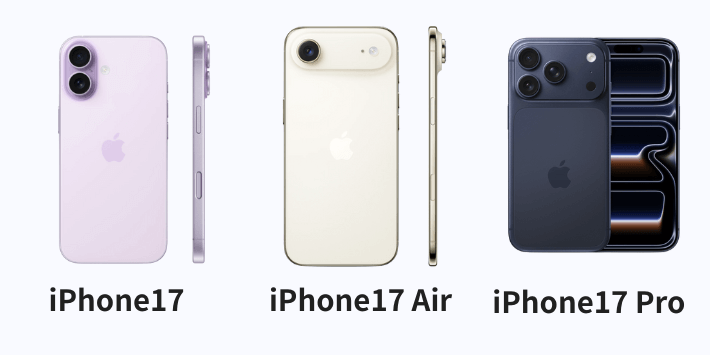
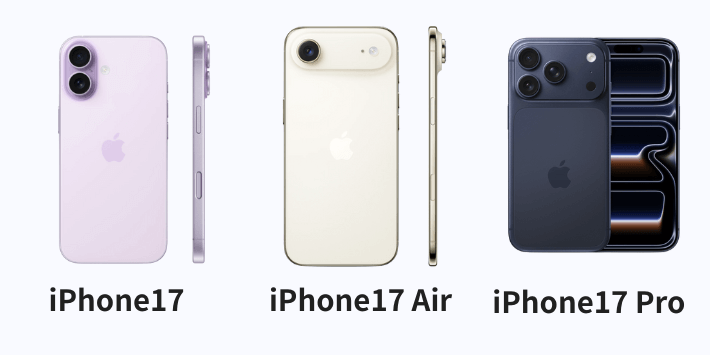
LINEMOは、iPhone17シリーズ全4モデルに対応しています。
- iPhone17
- iPhone17 Air
- iPhone17 Pro
- iPhone17 Pro Max
各モデルともに5G通信に対応しており高速回線で利用可能です。
LINEMOならテザリング機能も問題なく使えます。
iPhone17シリーズはeSIM専用
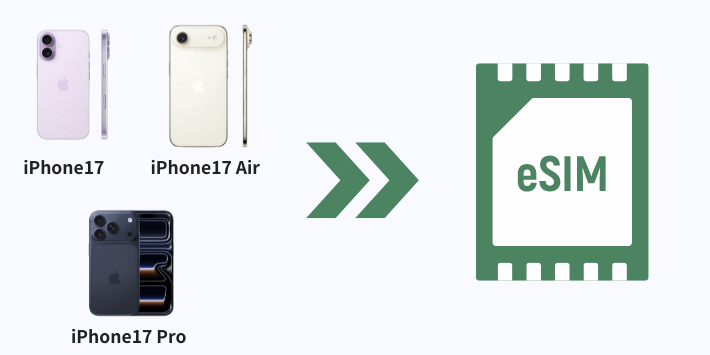
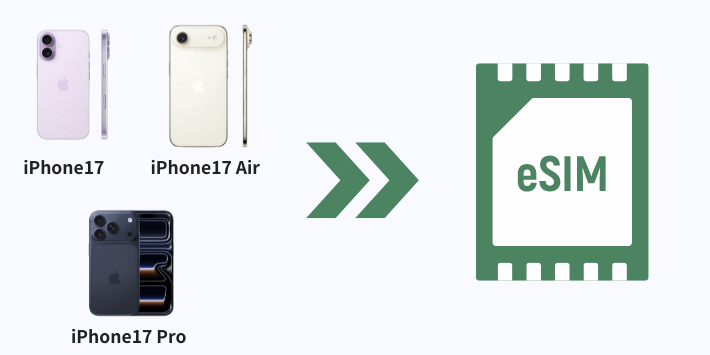
iPhone17シリーズからSIMスロットが廃止され、SIMカードの利用ができません。
そのため、iPhone17からはeSIM専用モデルとなりました。
eSIM専用になったことで乗り換え手続きが簡単になり、最短で即日から利用開始できます。



eSIMならSIMカードの紛失や破損の心配がなくなるから安心です。
LINEMOでiPhone 17本体は買える?


残念ながら、LINEMOでは端末販売をしていないため、iPhone17シリーズは購入できません。
iPhone17シリーズをLINEMOで利用したい方は、Apple Storeなどの販売店で購入しましょう。
iPhone17シリーズはどこで購入する?


iPhone17シリーズを購入する際は、Apple Storeやキャリアショップなど購入しましょう。
それぞれ販売店の特徴があるため、価格や特典を比較して、ご自身に合った購入先を選択してください。
販売店ごとの特徴や価格を紹介していきます。
Apple Storeで購入する


最新iPhone17シリーズを最安価格で購入できるのは、Apple Storeです。
オンラインストアなら24時間注文可能、実店舗では実機を確認してから購入できます。
| 機種 | 256GB | 512GB | 1TB |
|---|---|---|---|
| iPhone17 | 129,800円 | 164,800円 | − |
| iPhone17 Air | 159,800円 | 194,800円 | 229,800円 |
| iPhone17 Pro | 179,800円 | 214,800円 | 249,800円 |
| iPhone17 Pro Max | 194,800円 | 229,800円 | 264,800円 |
キャリアショップの購入プログラムを利用したいなどの特別な理由がない限り、Apple Storeで購入するのがおすすめです。



発売後は生産が落ち着くまでは事前予約が必要になります。
キャリアショップで購入する
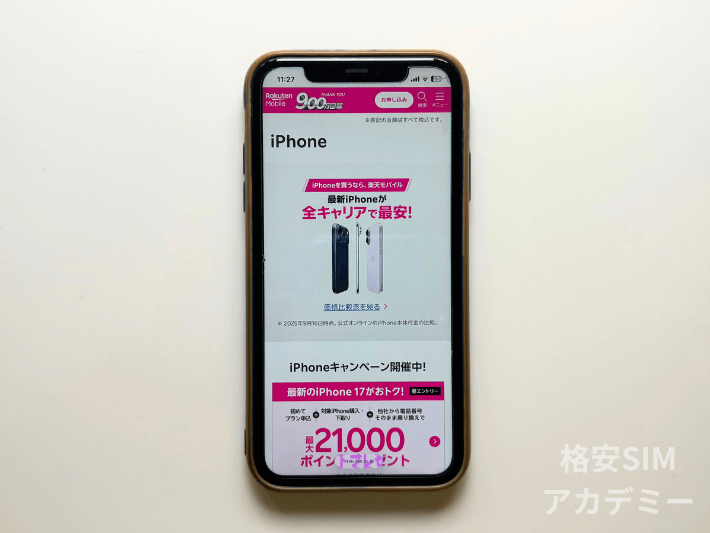
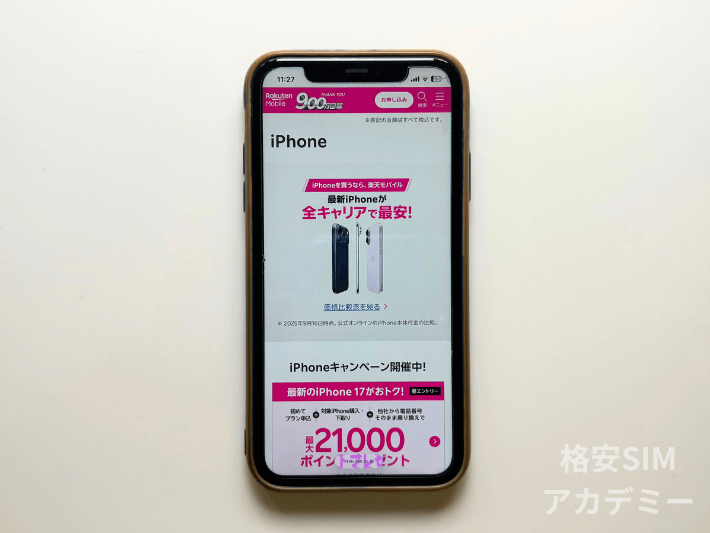
iPhone17シリーズは、ドコモ、au、ソフトバンク、楽天モバイルといった大手キャリアでも購入可能です。
購入方法は、実店舗でもオンラインでも購入できます。
| 機種 (256GB) | ドコモ | au | ソフトバンク | 楽天モバイル |
|---|---|---|---|---|
| iPhone17 | 152,900円 | 152,900円 | 159,840円 | 146,800円 |
| iPhone17 Air | 193,930円 | 193,800円 | 193,680円 | 185,900円 |
| iPhone17 Pro | 214,940円 | 214,900円 | 219,600円 | 207,900円 |
| iPhone17 Pro Max | 240,900円 | 240,900円 | 240,480円 | 238,800円 |
キャリアショップによって価格はさまざまですが、楽天モバイルが最安クラスです。
各キャリアでは、独自購入プログラムや下取りサービスを活用できるため、条件次第によってお得に購入できます。



店舗でも購入できますが、SIM契約はしないように注意してください。
回線契約と端末購入は別々で出来ます。
家電量販店で購入する


iPhone17シリーズは、ヤマダデンキやケーズデンキなどの家電量販店でも購入可能です。
店舗独自のポイント還元や特別価格で購入できる可能性があります。
家電量販店で購入を検討している方は、価格や特典などは店頭スタッフに確認しましょう。



予約状況や在庫状況は店舗により異なるため、事前に確認してから来店をおすすめします。
LINEMOでiPhone17を使う方法


iPhone17シリーズをLINEMOで使う手順を詳しく解説します。
eSIM専用のため、従来のSIMカードと設定方法が異なります。
初めてeSIMを使う方は注意してください。
SIMフリーモデルを購入する


SIMフリー版のiPhone17シリーズを購入してください。
現在、発売されているiPhoneはどこで購入しても、SIMフリーモデルになっています。



最安価格で購入したい方は、Apple Storeが1番おすすめです。
価格や特典などでご自身に合った購入先を検討しましょう。
LINEMOでSIMのみ契約する
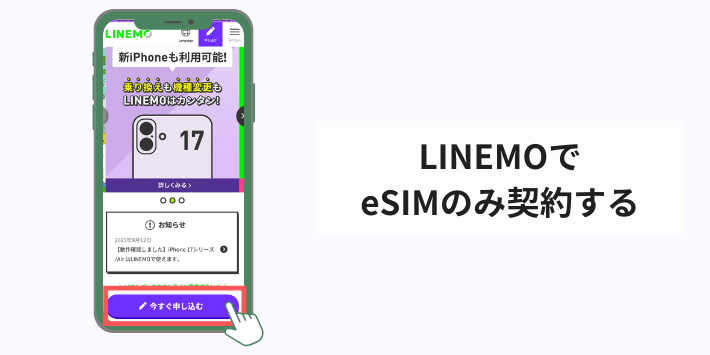
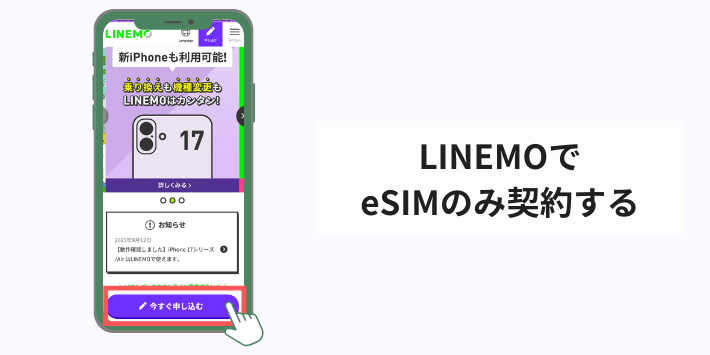
次に、LINEMO公式サイトで、「eSIMのみ」で申し込みましょう。
eSIM契約の場合、SIMカードの配送がないため、即日開通が可能です。
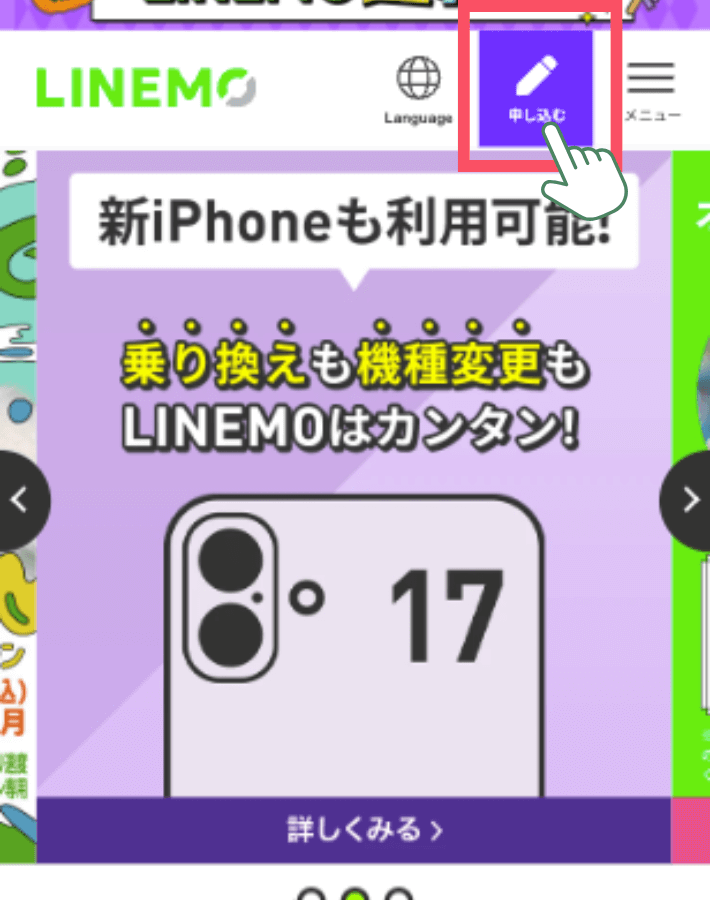
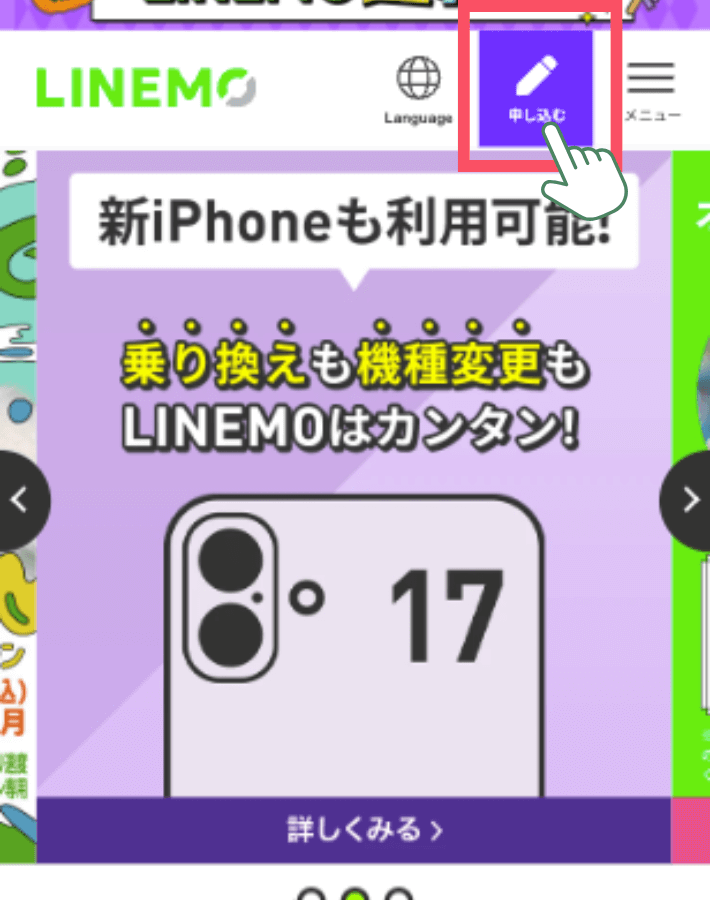
LINEMO公式サイトにアクセスし、画面上部の「お申し込み」をタップします。
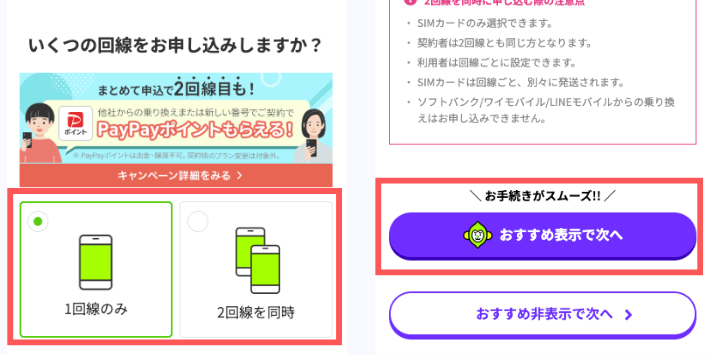
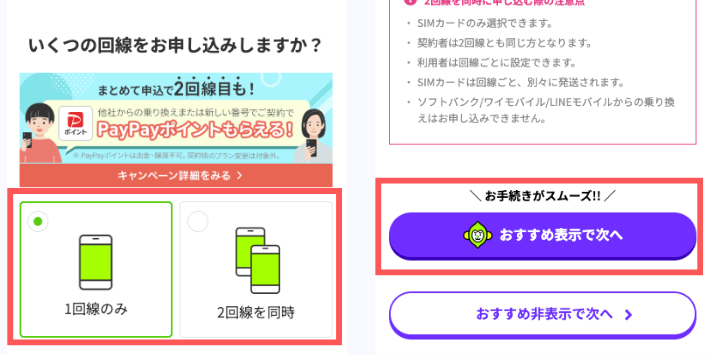
- 申し込みする回線数を選択します。
- 「おすすめ表示で次へ」をタップします。
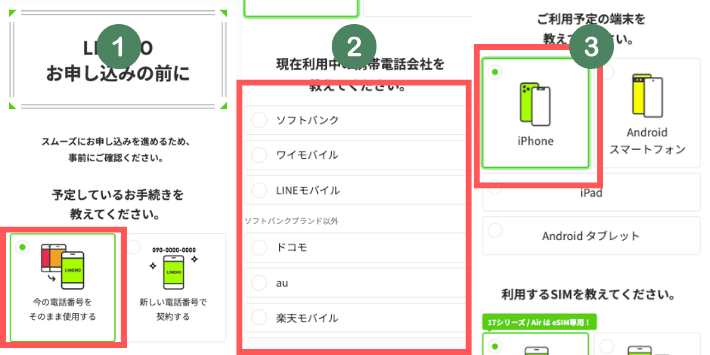
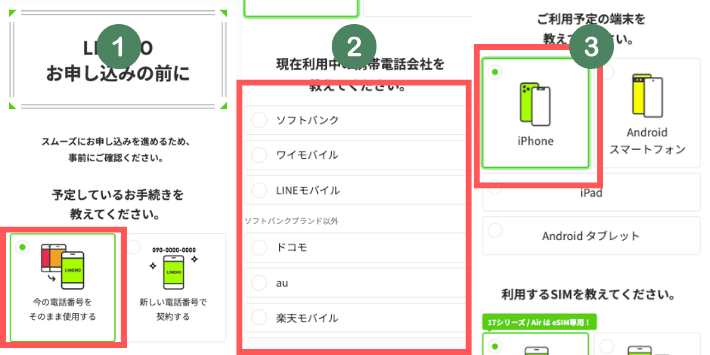
- 「今の電話番号をそのまま使用する」をタップします。
- 現在利用している電話会社をタップします。
- 「iPhone」をタップします。
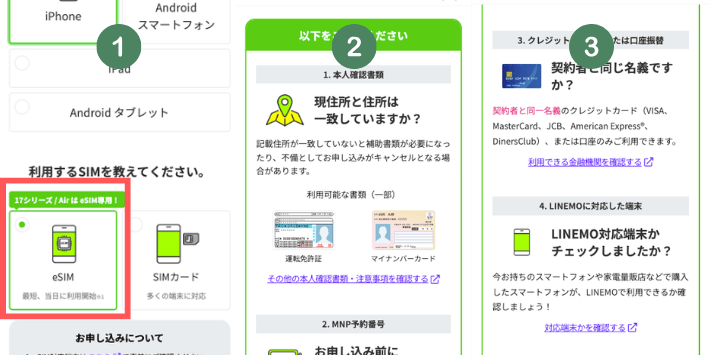
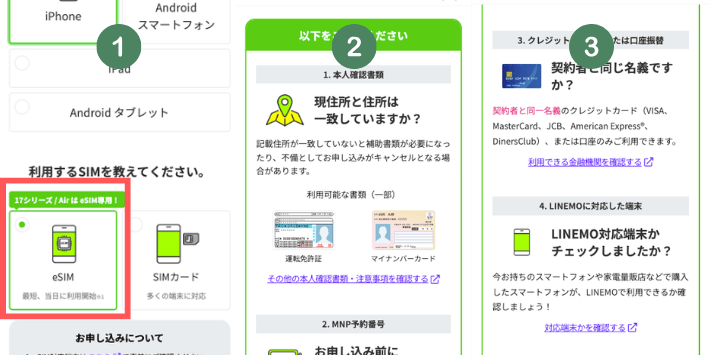
- 「eSIM」をタップします。
- 必要事項を確認します。
- クレジット情報を確認します。
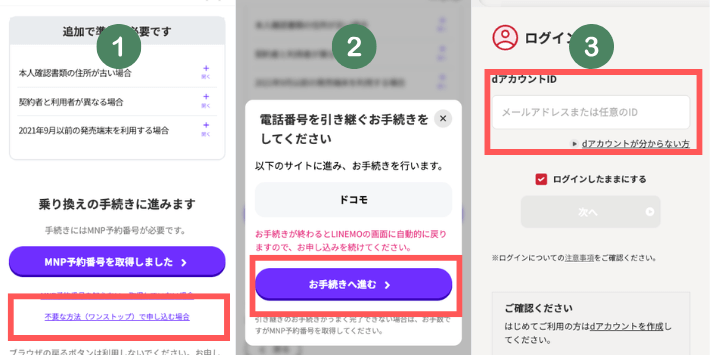
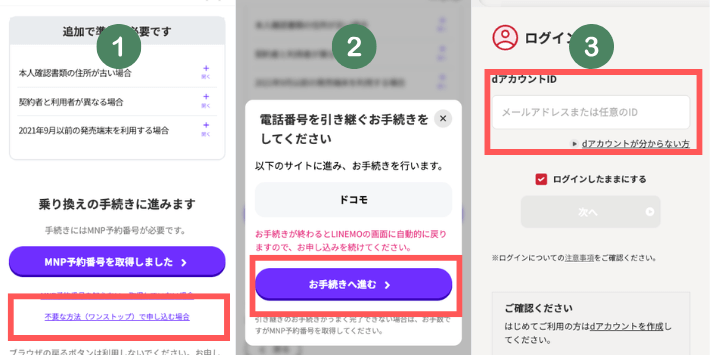
- MNPワンストップ手続きします。
「不要な方法(ワンストップ)で申し込む場合」をタップします。 - 「お手続きへ進む」をタップします。
- ドコモのログイン画面に遷移します。
遷移後、「ログイン」をタップしてログインしてください。
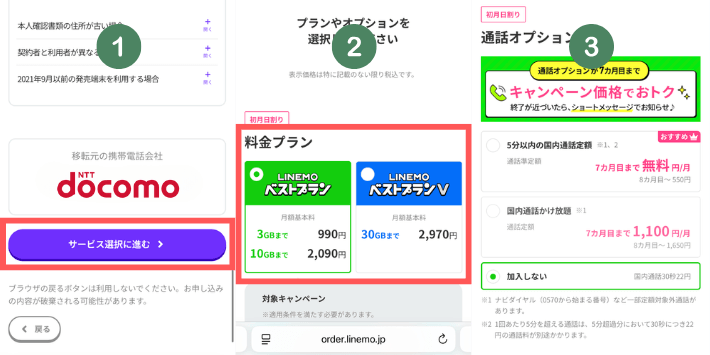
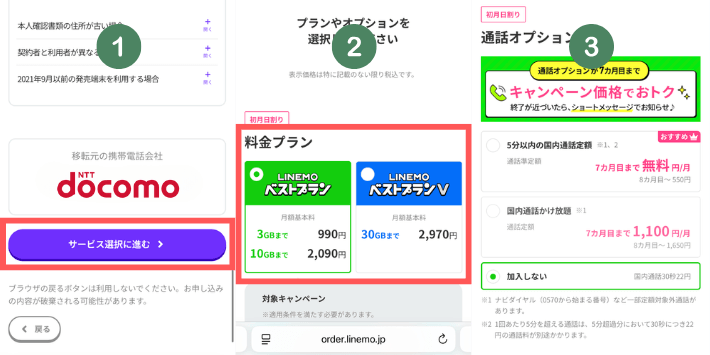
- MNP手続き後、LINEMO画面に戻ってきます。
「サービス選択に進む」をタップします。 - 料金プランをタップします。
- 各種オプションをタップします。
※不要な場合でも必須選択になります。
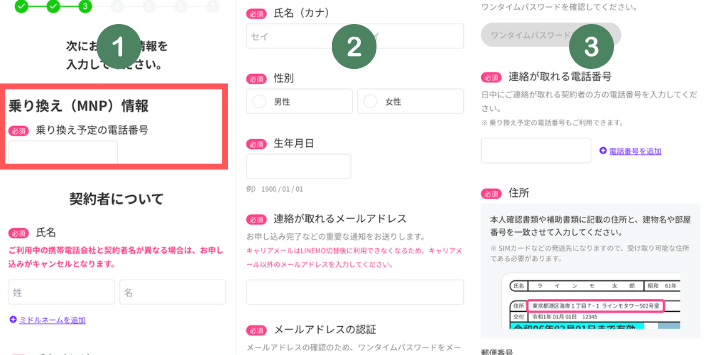
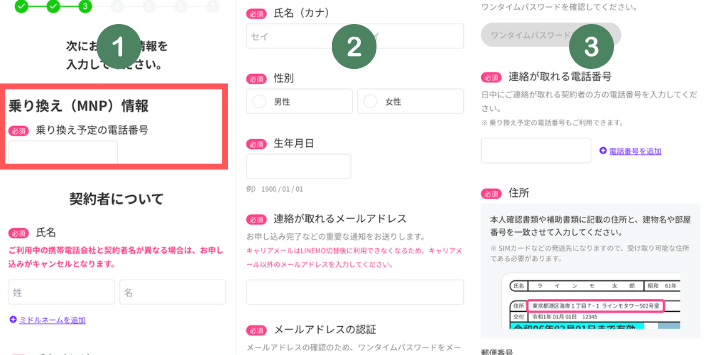
- 乗り換え予定の電話番号を入力します。
- 契約者の個人情報を入力します。
- メールアドレスや電話番号を入力します。
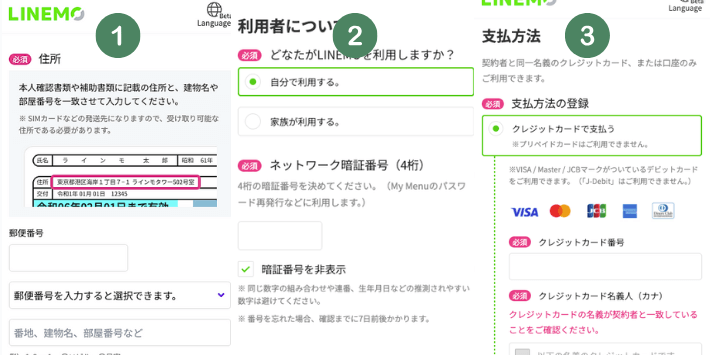
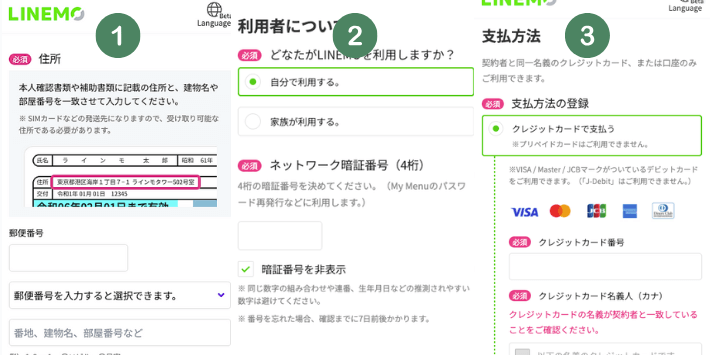
- 住所を入力します。
- 利用者をタップし、暗証番号を入力します。
- 支払い方法を、「クレジットカード」か「口座振替」か選択します。
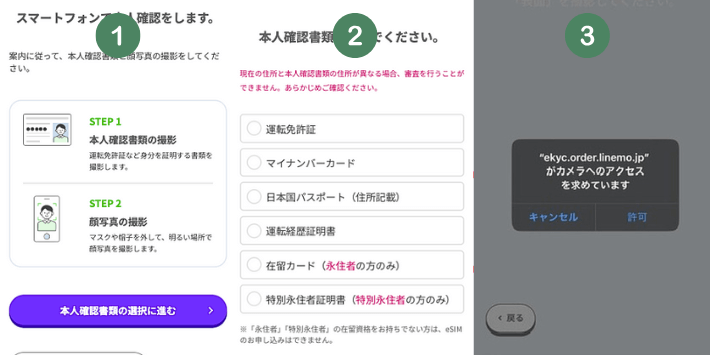
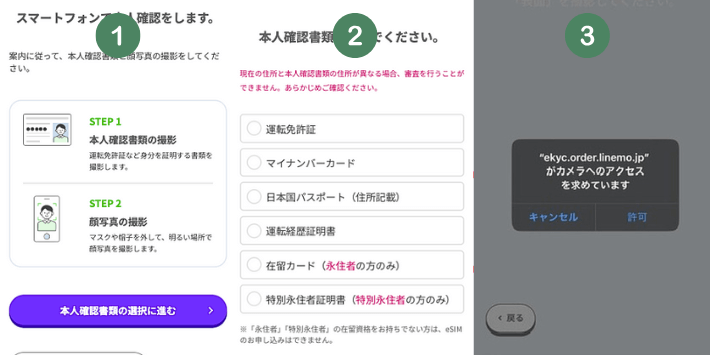
- 「本人確認書類を選択に進む」をタップします。
- アップロードする本人確認書類を選択します。
- カメラアプリが起動します。
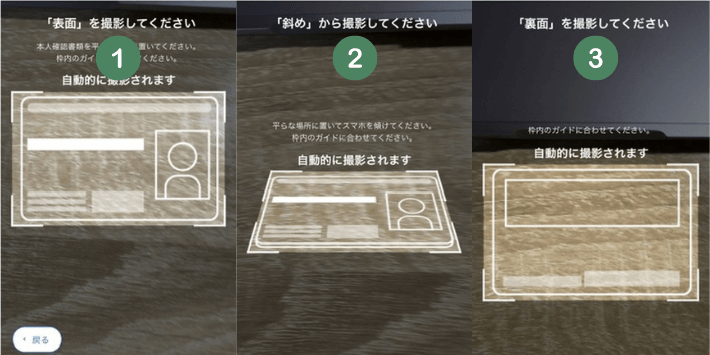
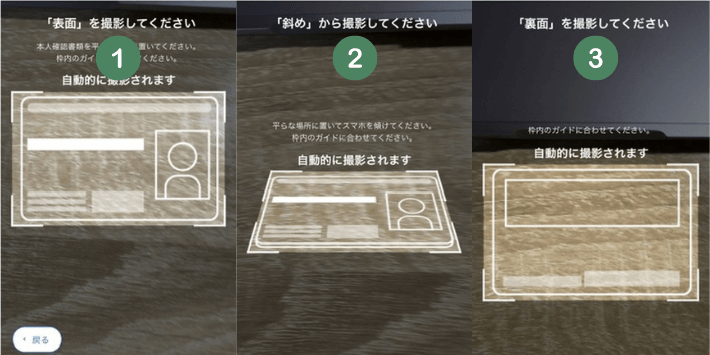
- 正面画像を撮影します。
- 斜めから撮影します。
- 裏面を撮影します。
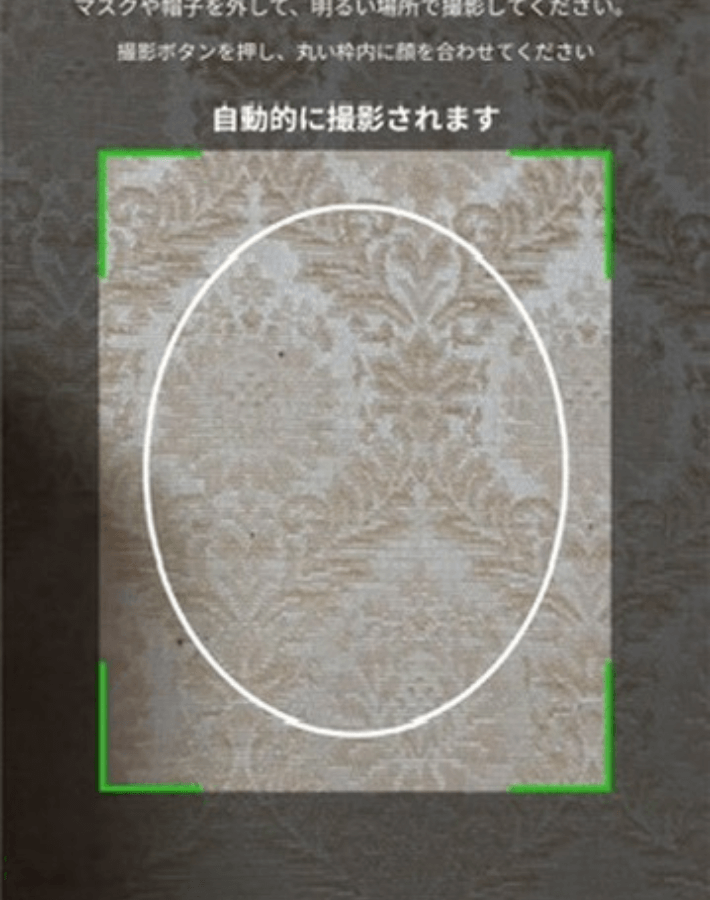
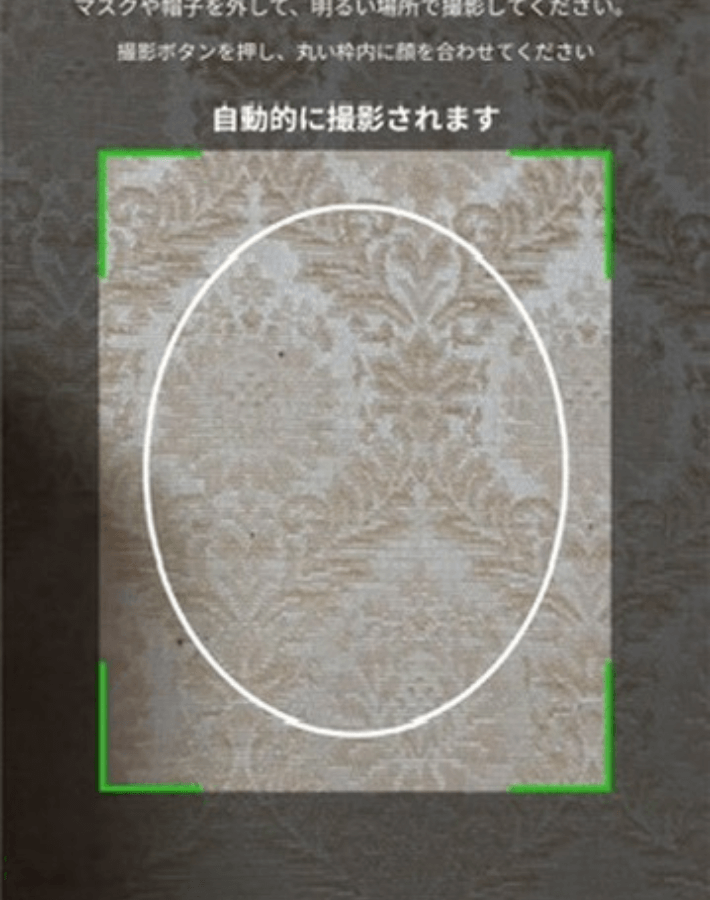
画面指示に従って顔写真を撮影します。
eKYCで本人確認書類と本人の顔を照合させて、本人確認をします。
重要説明事項やクレジットカード決済に関する注意事項を確認します。
申し込み内容を確認する。
最後に「申し込みを確定する」をタップします。
申し込み完了です。
登録したメールアドレス宛てに完了メールと「eSIMプロファイルダウンロードのお知らせ」のメールが届きます。
初期設定する
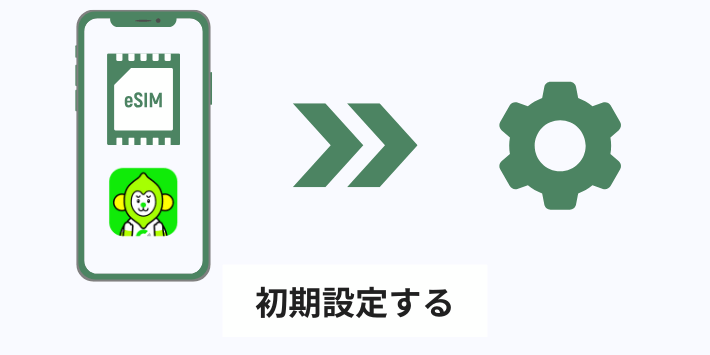
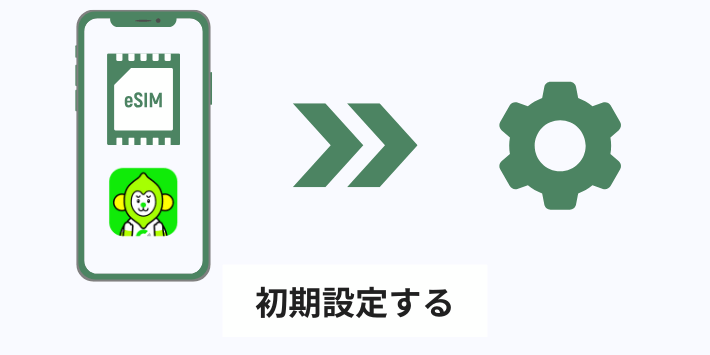
「eSIMプロファイルダウンロードのお知らせ」メールが届いたら、専用アプリを使って初期設定します。
事前に「LINEMOかんたんeSIM開通」アプリをダウンロードしておきましょう。
手順は画面指示に従って進めれば設定完了するため、スマホ操作に不慣れな方でも簡単にできます。
ただし、切り替え時間が決まっているため、受付時間内に操作が必要です。



SIMカードと違って回線切り替えは、eSIMプロファイルのダウンロードすると自動で回線切替になります。
万が一、自動切替にならない場合、手動で回線切替が必要になります。
回線切替案内メールが届きますので、メール内容に従って切替手続きをおこなってください。
手動で回線切替する方法
届いたメールを確認し、内容に従って進めてください。
受付時間も9時〜21時と決まっているため、時間内で手続きしましょう。
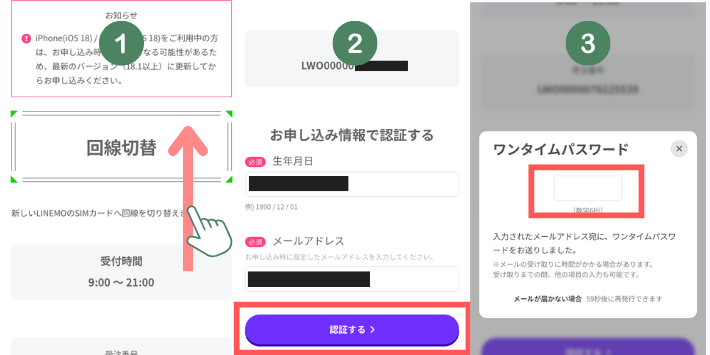
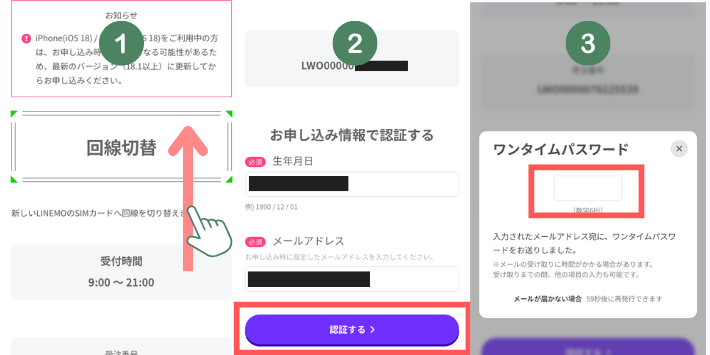
- 回線切替手続きの内容確認します。
- 必要情報を入力し、「認証する」をタップします。
- ワンタイムパスワードを入力します。
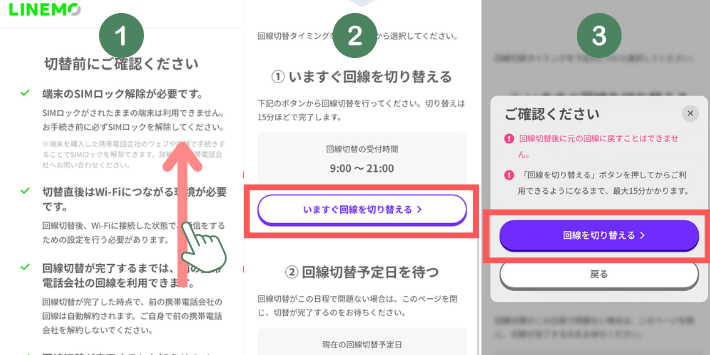
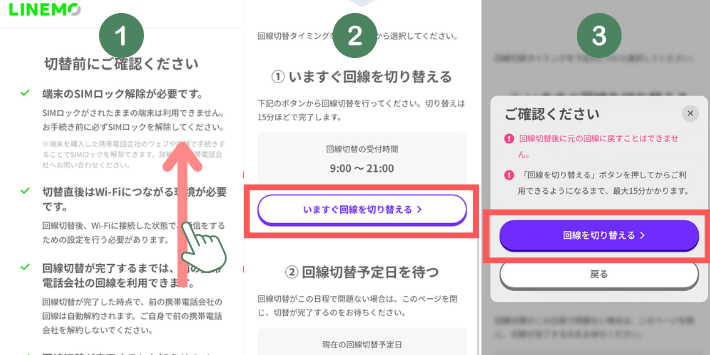
- 内容を確認します。
- 「いますぐ回線を切り替える」をタップします。
- 「回線を切り替える」をタップします。
これで切替完了です。
30分ほどで「回線切替完了」のお知らせがメールで届きます。
LINE連携する
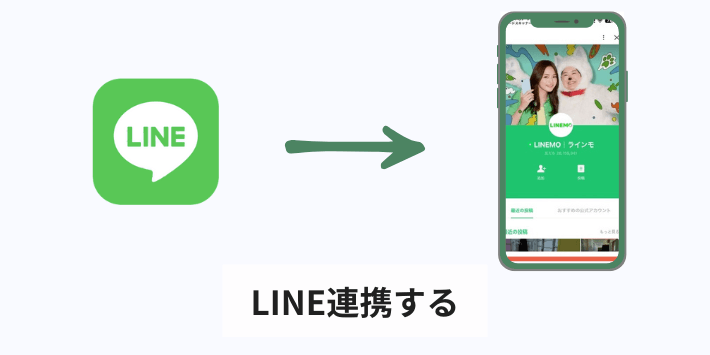
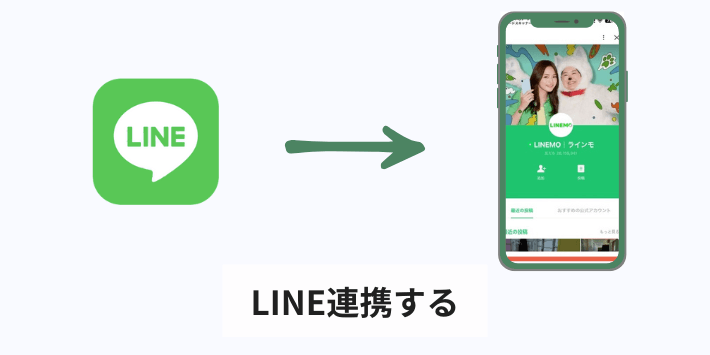
初期設定後はLINEとLINEMOを連携しましょう。
LINEと連携すると、LINEアプリでデータ残量や請求金額などが確認できるようになります。
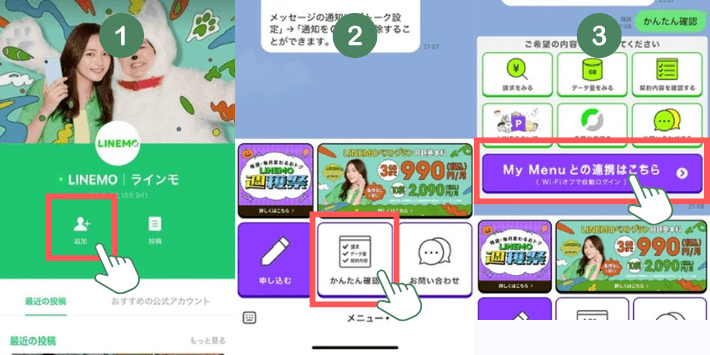
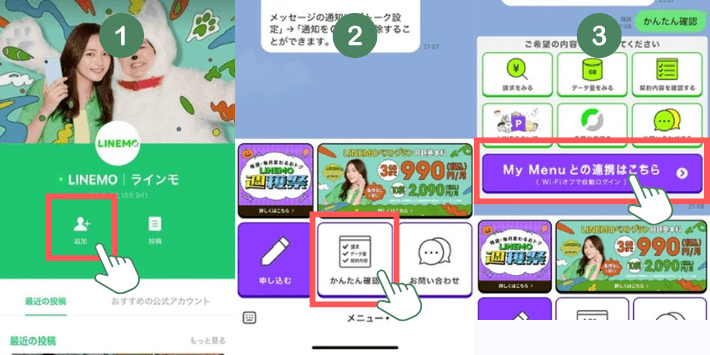
- 「追加」をタップします。
- 「かんたん確認」をタップします。
- 「My Menuとの連携はこちら」をタップします。
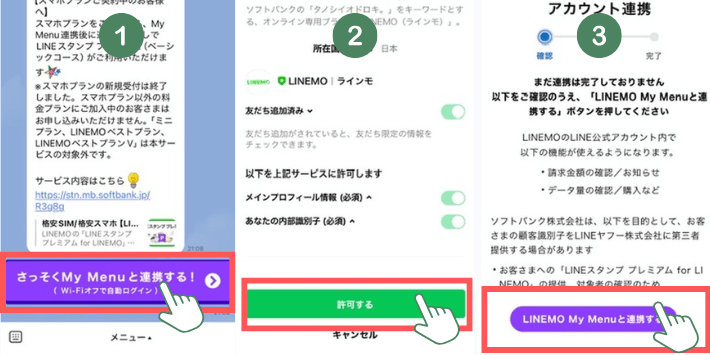
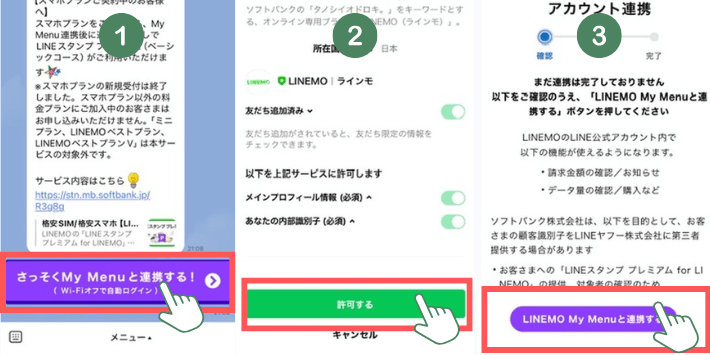
- 「さっそくMy Menuと連携する」をタップします。
- 「許可する」をタップします。
- 「LINEMO My Menuと連携する」をタップします。
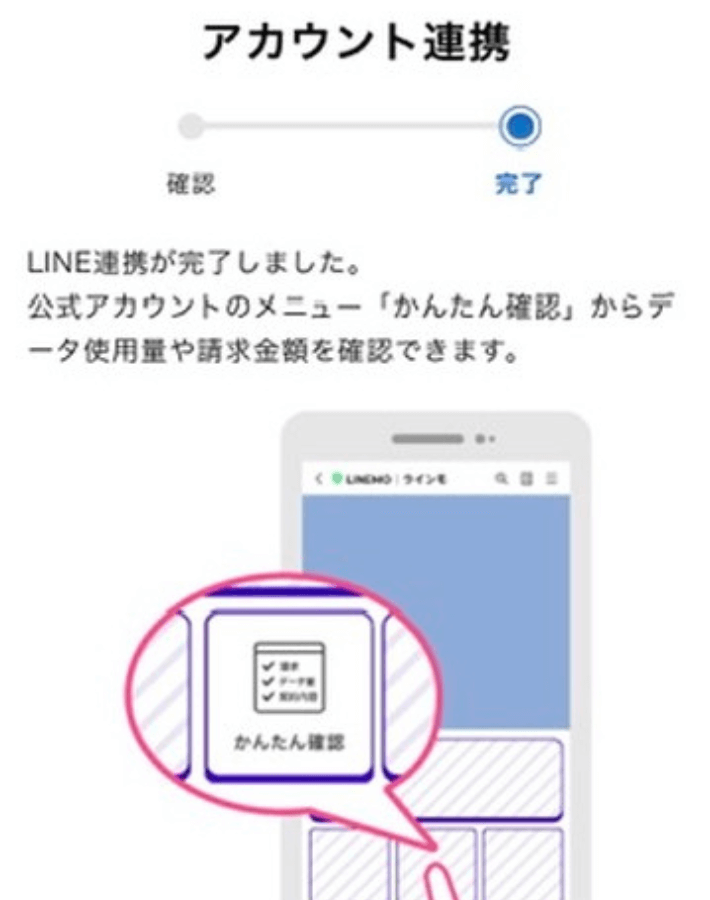
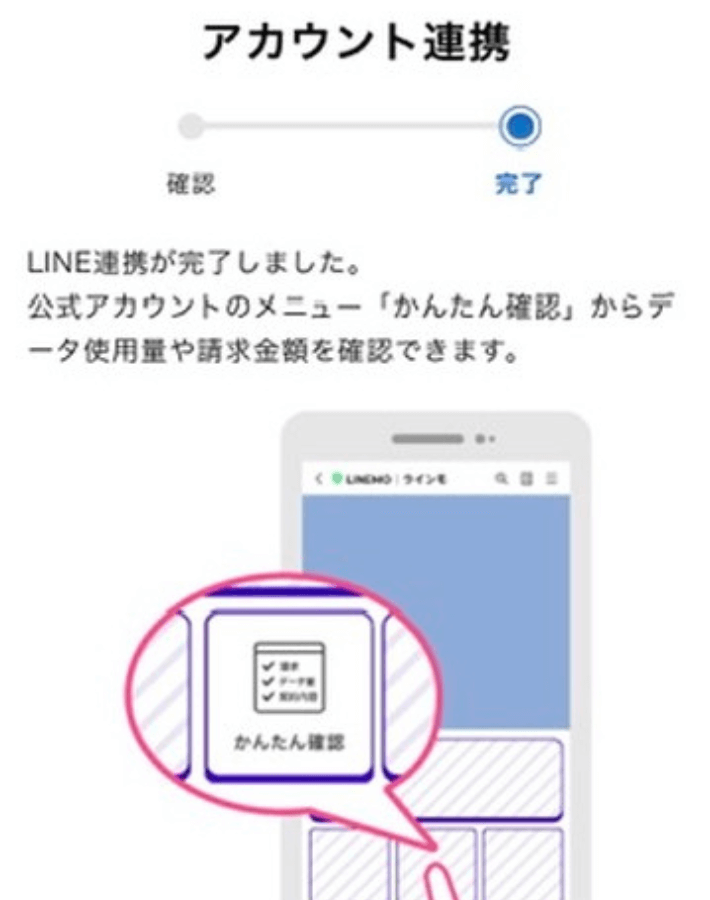
これで連携完了です。
LINEアプリでデータ使用量などが簡単に確認できます。
LINEMOでiPhone17を使う注意点


iPhone17シリーズからeSIM専用モデルになるため、いくつかの注意点があります。
難しい注意点はないため、事前に把握しておけば大きな失敗にはならないです。
1つ1つ確認していきましょう。
SIMカードは使えない
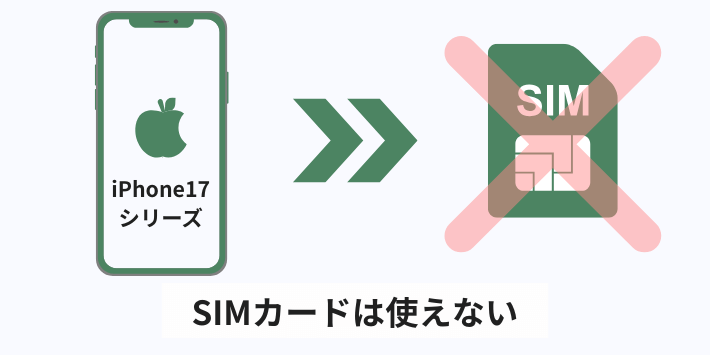
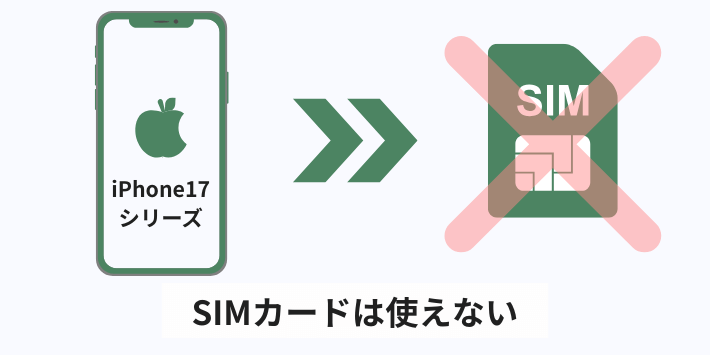
iPhone17シリーズから、SIMスロットが廃止になりSIMカードが使えません。
SIMカードで機種変更したくても、挿入ができないです。
必ずeSIM契約が必要になります。



SIMカードでの利用を希望する場合は、iPhone16シリーズを選択してください。
デュアルSIMはeSIMで対応
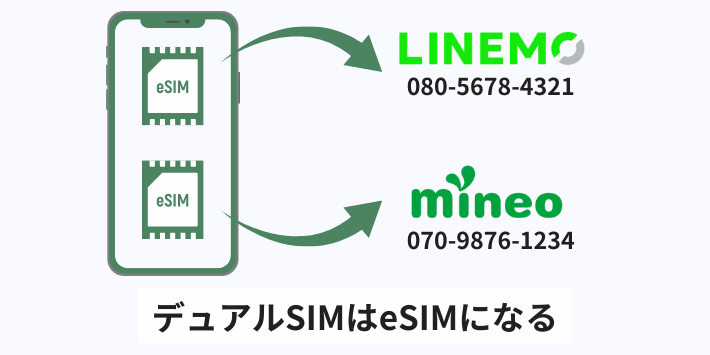
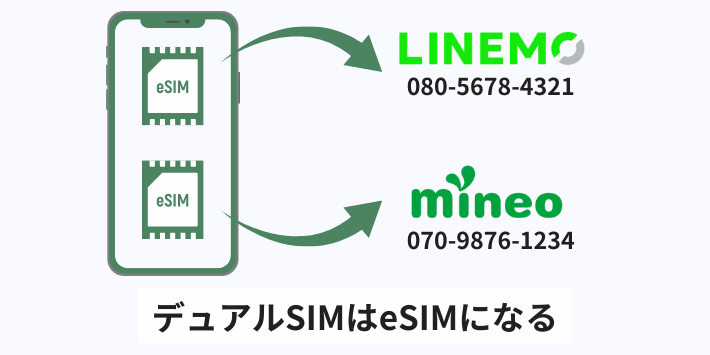
iPhone17シリーズでデュアルSIMを使いたい場合、eSIMで運用する必要があります。
以前のように物理SIM+eSIMの組み合わせはできないため2回線を使用したい場合は、両方ともeSIMでの契約が必要です。
LINEMO以外の回線を併用する場合は、他キャリアのeSIM対応状況を確認してください。



eSIMに非対応の格安SIMも、iPhone17が発売されたことでeSIMに順次対応していくと予想されます。
eSIMの再発行手数料がかかる


LINEMOは機種変更時や誤ってeSIM情報を削除してしまったら、eSIM情報を再発行が必要です。
本来は再発行手数料が3,850円かかりますが、当面無料で再発行できます。



1月時点では無料で発行できます。
ただし、準備が整ったら有料化になりそうです。
誤ってeSIM情報を消さないように注意しましょう。
LINEMOでSIMカードを使いたい場合


LINEMOでSIMカード利用を希望する場合は、iPhone16シリーズがおすすめです。
最新機種にこだわらなければ、購入先によっては安く手に入る可能性もあります。
iPhone16シリーズ以前を購入する


LINEMOでは端末購入ができないため、AppleStoreやキャリアショップで購入しましょう。
おすすめはAppleStoreが最安価格でiPhoneを購入できます。
ただし、各キャリアショップの購入プログラムを活用する方は、条件によってはAppleStoreより安く手に入るかも知れません。



購入する際はご自身に合った方法で購入しましょう。
よくある質問


LINEMOでiPhone17が使えるかでよくある質問をまとめました。
まとめ
最後に、LINEMOでiPhone17が使えるのか復習しましょう。
- LINEMOでiPhone17シリーズは使える
- iPhone17シリーズは、eSIMのみ対応
- LINEMOは、iPhone17シリーズは購入できない
- iPhone17シリーズを購入するなら、AppleStoreがおすすめ
- SIMカードを使いたい場合は、iPhone16がおすすめ
2025年9月に発売したiPhone17シリーズは、LINEMOでも使用できます。
ただし、今回のモデルからeSIM専用になったため、SIMカードの利用ができないため注意が必要です。
LINEMOは端末購入ができないため、Apple Storeや家電量販店などで購入しましょう。



LINEMOで最新iPhone17シリーズを使いたい場合、必ずeSIMで契約しましょう。
間違ってSIMカードで契約したら、eSIMへの変更手続きが必要になります。
LINEMOは端末購入できませんが、乗り換える際のPayPayポイント還元キャンペーンが豊富にあります。
この機会に最新iPhoneとLINEMOへ乗り換えてみませんか。
最後までお読みいただき、ありがとうございます。